調整 Apple Watch 上的亮度、文字大小、聲音和觸覺回饋
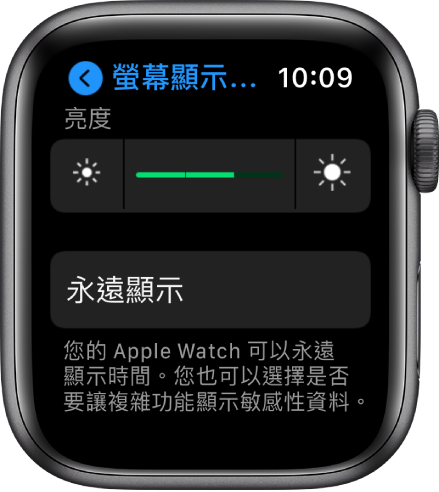
調整 Apple Watch 上的亮度和文字
打開 Apple Watch 上的「設定」App ![]() ,然後點一下「螢幕顯示與亮度」來調整以下項目:
,然後點一下「螢幕顯示與亮度」來調整以下項目:
亮度:點一下「亮度」控制項目來調整,或點一下滑桿,然後轉動數位錶冠。
文字大小:點一下「文字大小」,然後點一下字母或轉動數位錶冠。
粗體文字:開啟「粗體文字」。
您也可在 iPhone 上調整這些項目。打開 iPhone 上的 Apple Watch App,點一下「我的手錶」,點一下「螢幕顯示與亮度」,然後調整亮度和文字。
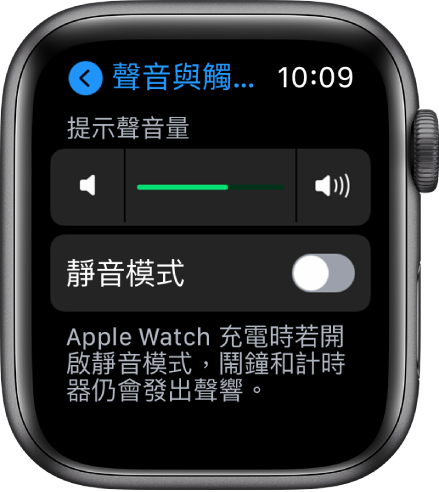
調整聲音
打開 Apple Watch 上的「設定」App
 。
。點一下「聲音與觸覺回饋」。
點一下「提示聲音量」下方的音量控制項目,或點一下滑桿,然後轉動數位錶冠來調整。
或者,在 iPhone 上,打開 Apple Watch App,點一下「聲音與觸覺回饋」,然後拖移「提示聲音量」滑桿。
您也可以降低連接 Apple Watch 的耳機的高音量。在 Apple Watch 上的「聲音與觸覺回饋」設定中,點一下「降低高音量」,然後開啟「降低高音量」。
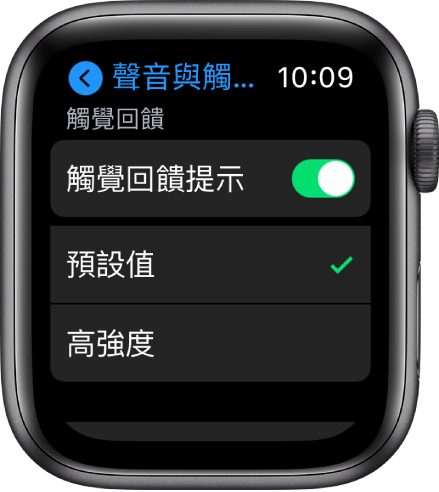
調整觸覺回饋強度
您可以調整 Apple Watch 在傳送通知和提示時觸覺回饋(或輕點手腕)的強度。
打開 Apple Watch 上的「設定」App
 。
。點一下「聲音與觸覺回饋」,然後開啟「觸覺回饋提示」。
選擇「預設值」或「高強度」。
或者,在 iPhone 上,打開 Apple Watch App,點一下「我的手錶」,點一下「聲音與觸覺回饋」,然後選擇「預設值」或「高強度」。
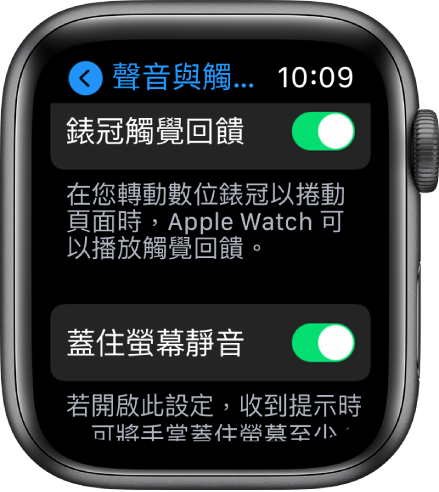
關閉或開啟「數位錶冠」觸覺回饋(僅限 Apple Watch SE 與 Apple Watch Series 4 和後續機型)
在 Apple Watch SE 與 Apple Watch Series 4 和後續機型上,轉動數位錶冠來捲動時會感受到輕點。若要開啟或關閉這類觸覺回饋,請依照下列步驟操作:
打開 Apple Watch 上的「設定」App
 。
。點一下「聲音與觸覺回饋」,然後關閉或開啟「錶冠觸覺回饋」。
或者,在 iPhone 上,打開 Apple Watch App,點一下「我的手錶」,點一下「聲音與觸覺回饋」,然後關閉或開啟「錶冠觸覺回饋」。
使用「觸覺回饋時間」
在靜音模式時,Apple Watch 可以透過一連串不同的手腕觸覺回饋來告知時間。
打開 Apple Watch 上的「設定」App
 。
。點一下「時鐘」,向上捲動,然後點一下「觸覺回饋時間」。
開啟「觸覺回饋時間」,然後選擇設定:「數字」、「簡易」或「摩斯密碼」。
數字:Apple Watch 會每 10 小時長點擊一次、每隔一小時短點擊一次、每 10 分鐘長點擊一次,然後每隔一分鐘短點擊一次。
簡易:Apple Watch 會每五小時長點擊一次,剩餘時間使用短點擊,然後每 15 分鐘長點擊一次。
摩斯密碼:Apple Watch 使用摩斯密碼來輕點每個時間點。
您也可以在 iPhone 上設定「觸覺回饋時間」。在 iPhone 上打開 Apple Watch App,點一下「我的手錶」,前往「時鐘」>「觸覺回饋時間」,然後將它開啟。
【注意】若「觸覺回饋時間」已停用,Apple Watch 可能已設為永遠報時。若要使用「觸覺回饋時間」,請先前往「設定」![]() >「時鐘」,然後開啟「報時」下方的「以靜音模式控制」。
>「時鐘」,然後開啟「報時」下方的「以靜音模式控制」。